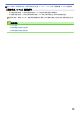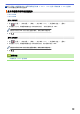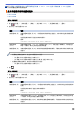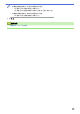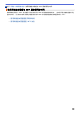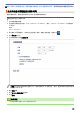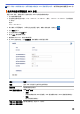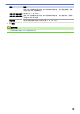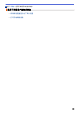User Manual
Table Of Contents
- 高级说明书 MFC-J3530DW/MFC-J3930DW
- 目录
- 使用本 Brother 设备之前
- Brother 设备简介
- 纸张处理
- 打印
- 扫描
- 使用 Brother 设备上的扫描键进行扫描
- 从计算机扫描 (Windows)
- 使用 ControlCenter4 标准模式进行扫描 (Windows)
- 使用 ControlCenter4 高级模式进行扫描 (Windows)
- 使用 ControlCenter4 高级模式扫描照片和图像 (Windows)
- 使用 ControlCenter4 高级模式将扫描数据作为 PDF 文件保存至文件夹 (Windows)
- 使用 ControlCenter4 高级模式自动扫描文档的两面 (Windows)
- 使用 ControlCenter4 高级模式扫描身份证的两面 (Windows)
- 使用 ControlCenter4 高级模式扫描到电子邮件附件 (Windows)
- 使用 ControlCenter4 高级模式扫描到可编辑文本文件 (OCR) (Windows)
- 使用 ControlCenter4 高级模式扫描到 Office 文件 (Windows)
- ControlCenter4 高级模式的扫描设置 (Windows)
- 使用 Nuance™ PaperPort™ 14 或其他 Windows 应用程序进行扫描
- 使用 Windows 照片库或 Windows 传真和扫描进行扫描
- 安装 BookScan Enhancer 和 Whiteboard Enhancer (Windows)
- 从计算机扫描 (Mac)
- 使用网络基本管理配置扫描设置
- 复印
- 传真
- 网络
- 安全
- 移动/网络连接
- Brother Web Connect
- AirPrint
- Windows 移动打印
- Mopria® 打印服务
- Brother iPrint&Scan
- 近场通信 (NFC)
- ControlCenter
- 故障排除
- 日常维护
- 设备设置
- 附录
主页 > 网络 > 高级网络功能 > 使用因特网进行传真 (I-Fax) > I-Fax 选项 > 网络传真 (I-Fax) 验证邮
件 > 启用传输验证邮件的发送通知
启用传输验证邮件的发送通知
>> MFC-J3530DW
>> MFC-J3930DW
MFC-J3530DW
1. 按 [设置] > [所有设置] > [网络] > [电子邮件/IFAX] > [设置邮件发送] > [通知]。
2. 当设置为[开]时,将随图像数据发送一条附加信息字段。 该字段被命名为 "MDN"。
接收方必须支持 MDN 字段才能发送通知报告,否则此请求将被忽略。
3. 按 。
MFC-J3930DW
1. 按 [设置] > [所有设置] > [网络] > [电子邮件/IFAX] > [设置邮件发送] > [通知]。
2. 当设置为[开]时,将随图像数据发送一条附加信息字段。该字段被命名为 "MDN"。
接收方必须支持 MDN 字段才能发送通知报告,否则此请求将被忽略。
3. 按 。
相关信息
• 网络传真 (I-Fax) 验证邮件
415